SPSS教程:如何绘制箱型图?
1、将一组数据从大到小排列,通过百分位计算方法,计算六种数据节点。
将数据输入到SPSS中,单击“分析一描述统计一探索”,如图

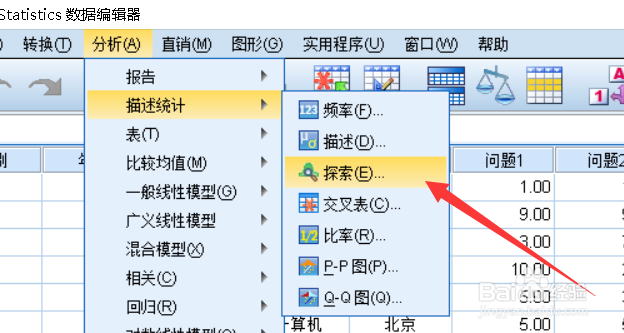
2、在弹出的“探索”对话框中,将变量移到因变量列表中。
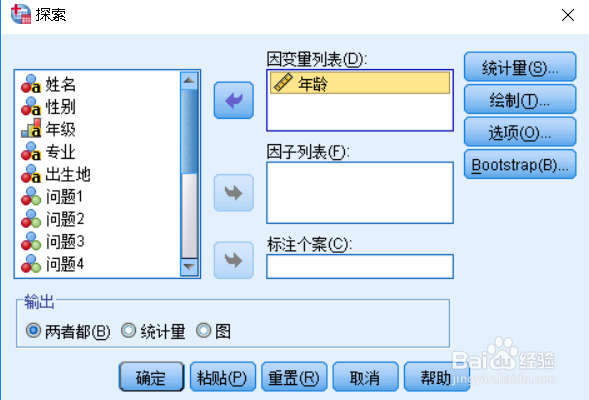
3、单击右上方“绘制”按钮,在“探索:图”对话框中,单击选中“按因子水平分组”选项, 单击“继续”按钮

4、点击确定按钮,输出图形,在最下面就会显示出箱型图。
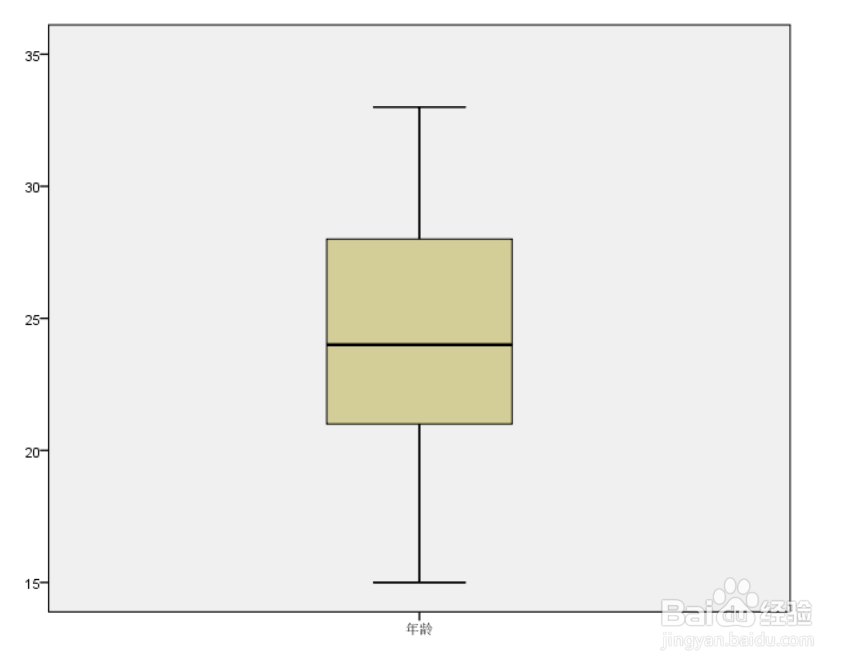
5、总结:
A.分析一描述统计一探索选项卡
B.变量移到因变量列表
C.按因子水平分组
D.点击确定输出箱型图

声明:本网站引用、摘录或转载内容仅供网站访问者交流或参考,不代表本站立场,如存在版权或非法内容,请联系站长删除,联系邮箱:site.kefu@qq.com。
阅读量:89
阅读量:96
阅读量:85
阅读量:80
阅读量:79